filmov
tv
Hướng dẫn tải và cài đặt Microsoft Teams trên Windows 10 và Windows 11
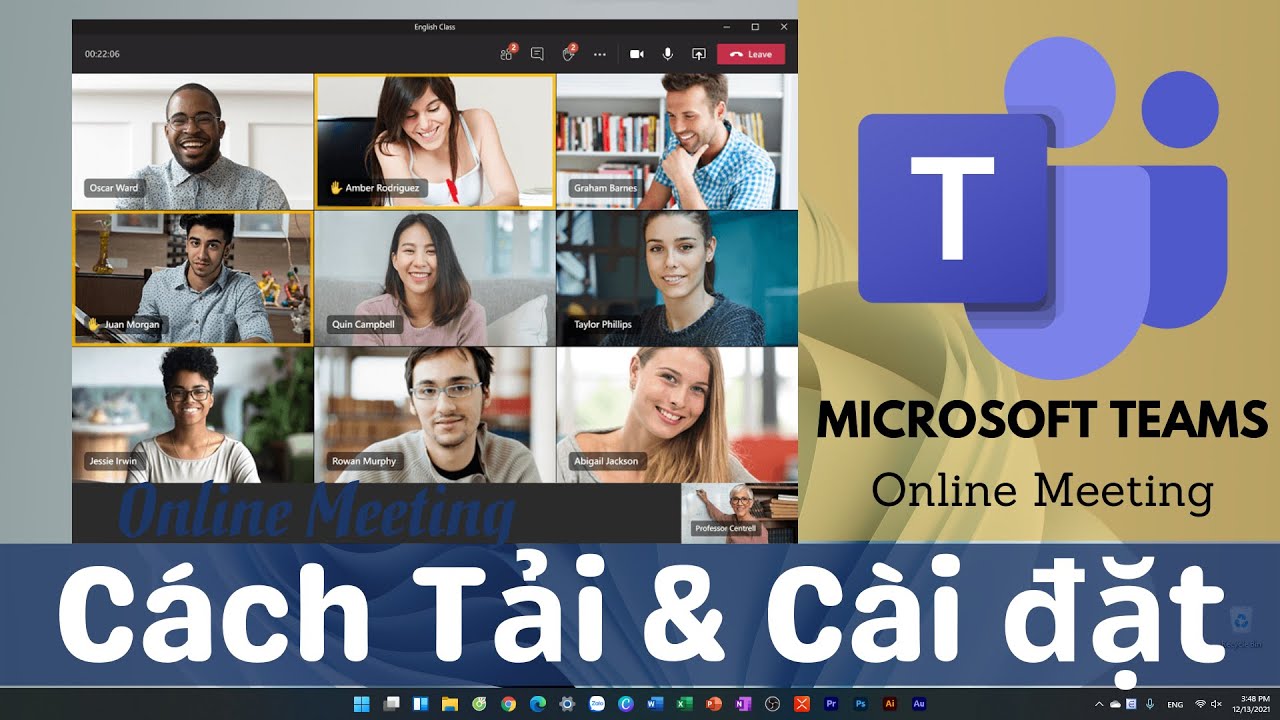
Показать описание
Cách cài đặt Microsoft Teams trên máy tính Win 10 - Win 11
Đăng ký kênh để nhận được những Video thủ thuật máy tính mới nhất nhé!
Trong xu hướng phát triển của công nghệ hiện nay, việc tổ chức các buổi họp trực tuyến giờ đây đã vô cùng dễ dàng với Microsoft Teams.
Hướng dẫn cài Microsoft Teams trên máy tính chi tiết dưới đây sẽ giúp bạn biết cách cài đặt Teams mà không gặp bất cứ khó khăn nào. Hướng dẫn được thực hiện trên máy tính chạy Windows 10.
Cách tạo tài khoản Microsoft Teams miễn phí không cần mail EDU
Cách cài đặt Microsoft Teams trên Windows 10
Để cài đặt Microsoft Teams, hãy làm theo các bước sau:
1. Mở trang Microsoft Teams.
2. Cuộn xuống và nhấp vào nút Downloads Teams.
3. Lưu trình cài đặt trên thiết bị.
4. Bấm đúp vào file Teams_windows_x64 để bắt đầu cài đặt.
5. Đăng nhập bằng địa chỉ email công ty của bạn hoặc tài khoản được liên kết với Microsoft Teams (thường là tài khoản Microsoft).
Khi bạn hoàn thành các bước, Microsoft Teams sẽ cài đặt và bạn có thể bắt đầu tương tác với đồng nghiệp để hoàn thành công việc trong công ty hoặc từ xa.
Đôi điều về Microsoft Teams
Microsoft Teams là một nền tảng cộng tác và nhắn tin theo thời gian thực, được thiết kế cho các doanh nghiệp, mang đến các tính năng, như trò chuyện, họp video, ghi chú với tích hợp OneNote, Office, Planner, PowerBI và một loạt các tiện ích mở rộng khác.
Đây là công cụ cạnh tranh trực tiếp với Slack. Microsoft đang cung cấp Teams dưới dạng dịch vụ như một tính năng bổ sung dành cho khách hàng Office 365, nhưng bất kỳ ai cũng có thể sử dụng miễn phí với tất cả các tính năng cơ bản.
Đăng ký kênh để nhận được những Video thủ thuật và hướng dẫn cho Windows, Mac hữu ích hàng tuần nhé!
Đăng ký kênh để nhận được những Video thủ thuật máy tính mới nhất nhé!
Trong xu hướng phát triển của công nghệ hiện nay, việc tổ chức các buổi họp trực tuyến giờ đây đã vô cùng dễ dàng với Microsoft Teams.
Hướng dẫn cài Microsoft Teams trên máy tính chi tiết dưới đây sẽ giúp bạn biết cách cài đặt Teams mà không gặp bất cứ khó khăn nào. Hướng dẫn được thực hiện trên máy tính chạy Windows 10.
Cách tạo tài khoản Microsoft Teams miễn phí không cần mail EDU
Cách cài đặt Microsoft Teams trên Windows 10
Để cài đặt Microsoft Teams, hãy làm theo các bước sau:
1. Mở trang Microsoft Teams.
2. Cuộn xuống và nhấp vào nút Downloads Teams.
3. Lưu trình cài đặt trên thiết bị.
4. Bấm đúp vào file Teams_windows_x64 để bắt đầu cài đặt.
5. Đăng nhập bằng địa chỉ email công ty của bạn hoặc tài khoản được liên kết với Microsoft Teams (thường là tài khoản Microsoft).
Khi bạn hoàn thành các bước, Microsoft Teams sẽ cài đặt và bạn có thể bắt đầu tương tác với đồng nghiệp để hoàn thành công việc trong công ty hoặc từ xa.
Đôi điều về Microsoft Teams
Microsoft Teams là một nền tảng cộng tác và nhắn tin theo thời gian thực, được thiết kế cho các doanh nghiệp, mang đến các tính năng, như trò chuyện, họp video, ghi chú với tích hợp OneNote, Office, Planner, PowerBI và một loạt các tiện ích mở rộng khác.
Đây là công cụ cạnh tranh trực tiếp với Slack. Microsoft đang cung cấp Teams dưới dạng dịch vụ như một tính năng bổ sung dành cho khách hàng Office 365, nhưng bất kỳ ai cũng có thể sử dụng miễn phí với tất cả các tính năng cơ bản.
Đăng ký kênh để nhận được những Video thủ thuật và hướng dẫn cho Windows, Mac hữu ích hàng tuần nhé!
 0:04:38
0:04:38
 0:04:46
0:04:46
 0:06:40
0:06:40
 0:05:40
0:05:40
 0:19:01
0:19:01
 0:06:13
0:06:13
 0:04:39
0:04:39
 0:04:52
0:04:52
 0:05:48
0:05:48
 0:01:03
0:01:03
 0:03:34
0:03:34
 0:03:17
0:03:17
 0:04:51
0:04:51
 0:15:22
0:15:22
 0:04:24
0:04:24
 0:11:34
0:11:34
 0:04:04
0:04:04
 0:14:26
0:14:26
 0:04:29
0:04:29
 0:05:32
0:05:32
 0:00:22
0:00:22
![[HOT] Hướng dẫn](https://i.ytimg.com/vi/ni-8rc13CCg/hqdefault.jpg) 0:04:00
0:04:00
 0:05:55
0:05:55
 0:05:51
0:05:51